[사랑받는!] 팀의 배경을 세부적으로 흐리는 방법
Microsoft Teams에서 배경 흐림은 비디오 통화 또는 회의 중에 사용자가 뒤에 있는 영역을 흐리게 할 수 있는 기능으로, 사용자가 바쁘거나 산만한 환경에 있거나 주변 환경을 노출하지 않아 개인 정보를 유지하려는 경우에 유용합니다.
다음 부분에서는 Teams에서 배경을 흐리게 하는 방법에 대해 자세히 설명하고 배경을 완전히 제거하는 방법에 대한 팁을 제공합니다.
Part 1. 회의 중에 Teams에서 배경을 흐리게 하는 방법?
1. Windows의 Microsoft Teams에서 배경 흐리게 하기
- step 1. PC에 다운로드한 후 Microsoft Teams 열기
- step 2. 오른쪽 상단 모서리에 있는 세 개의 점을 클릭하고 '배경 효과 적용' 옵션 선택하기
- step 3. Background Settings(백그라운드 설정) 메뉴에서 Blur(흐림) 옵션을 선택하고 'Apply(적용)'를 클릭하여 배경을 흐리게 합니다. 미리보기를 클릭하여 흐릿한 이미지가 어떻게 보이는지 확인할 수도 있습니다.
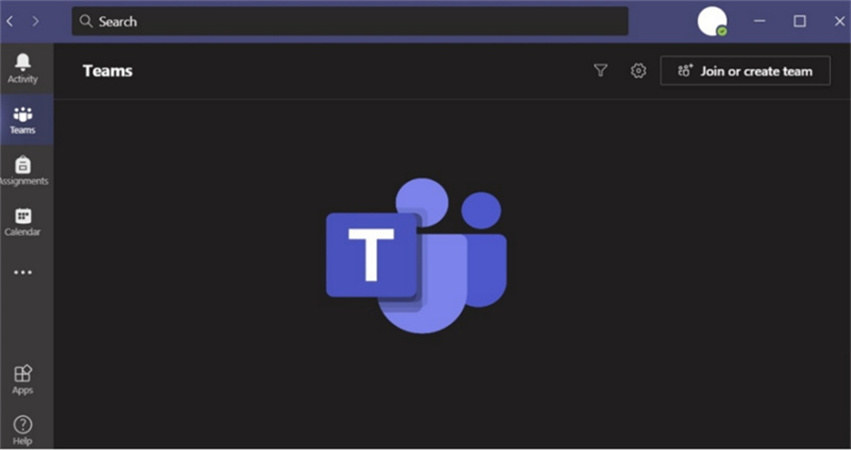

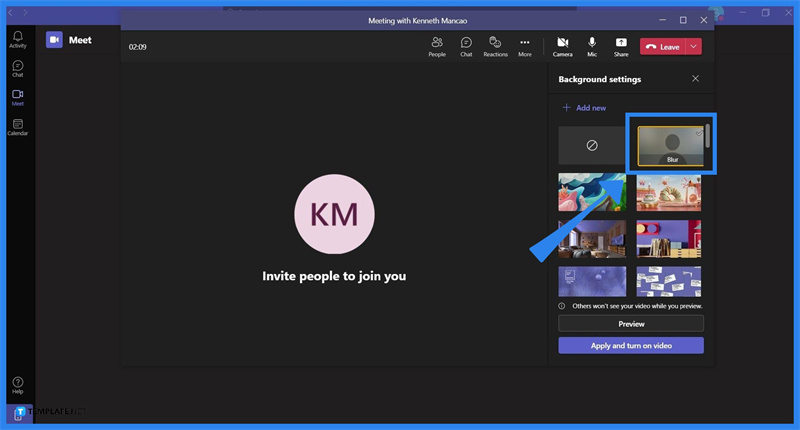
2. Mac에서 Microsoft Teams 로 배경 흐리게 하기
- step 1. Mac에서 Microsoft Teams 시작하기
- step 2. 오른쪽 상단 모서리에 있는 세 개의 점을 클릭하고 '배경 효과 적용' 옵션 선택하기
- step 3. 배경을 흐리려면 적용을 클릭합니다. 미리보기 버튼을 사용하여 흐린 후 화면이 어떻게 보이는지 확인하고 결과에 만족한 후에만 수정할 수 있습니다.
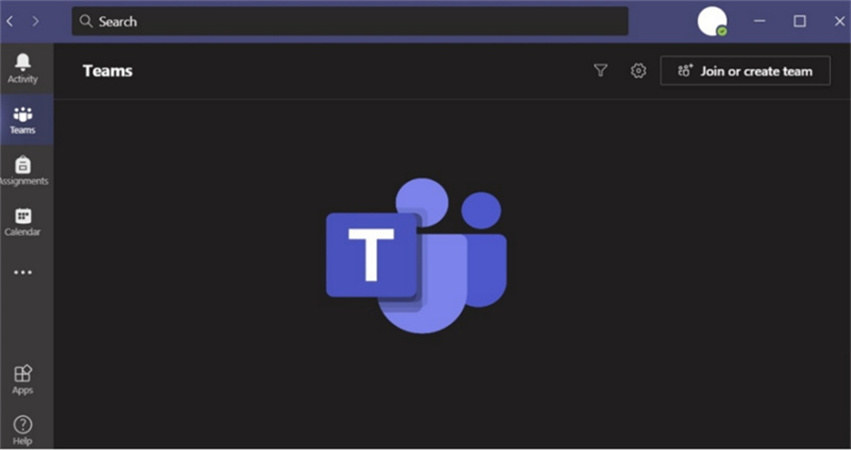
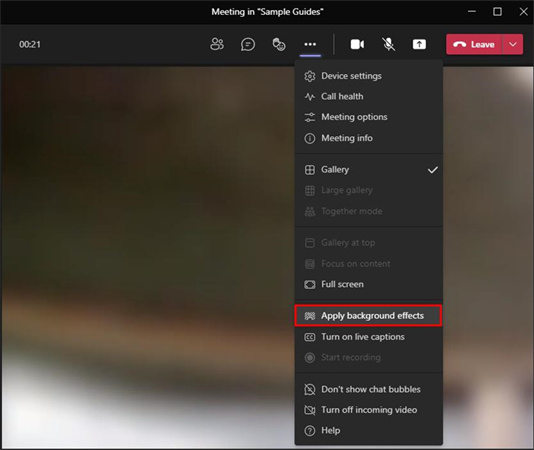
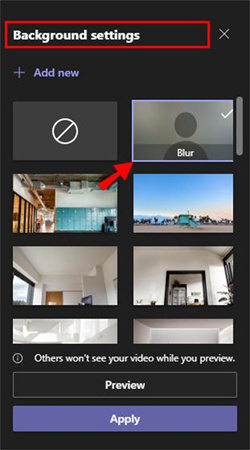
3. iPhone을 사용하여 Teams 배경 흐리게 하기
- step 1. iPhone에서 Microsoft Teams를 다운로드하고 앱 열기
- step 2. 채팅 페이지에서 카메라 아이콘 버튼 찾기
- step 3. 세션 시작을 선택하기
- step 4. 조정하려면 배경 선택 페이지의 맨 아래 상자에서 Teams 배경화면 흐리게 하기 옵션을 선택한 다음 오른쪽 상단 모서리에서 완료를 클릭합니다.
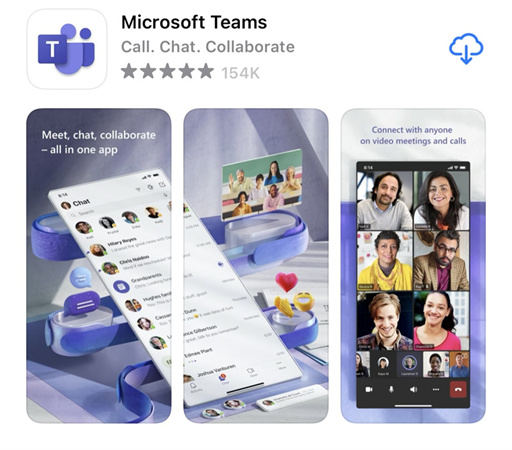
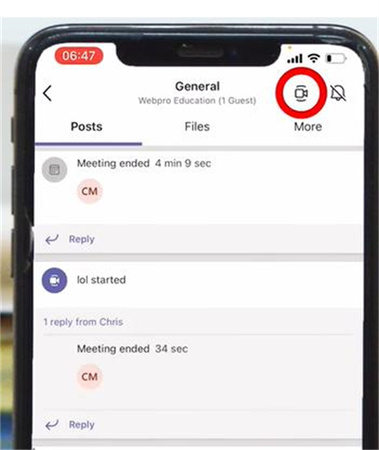
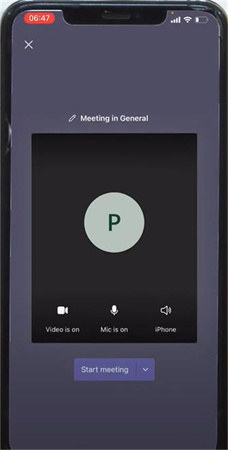
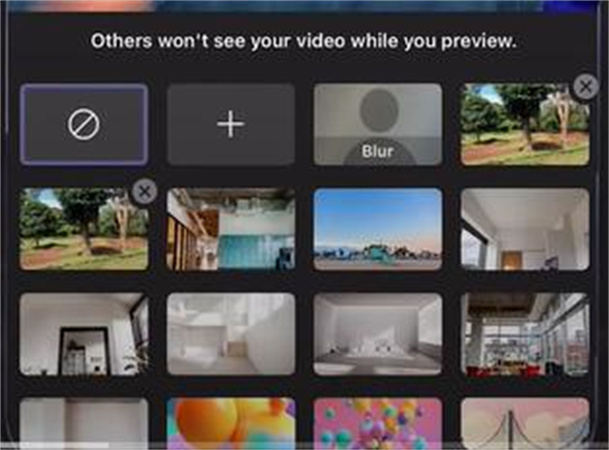
4. Android를 사용하여 Teams 배경 흐리게 하기
- step 1. MS Teams 앱 열기
- step 2. 화면 하단에 있는 세 개의 점으로 이동하기
- step 3. 배경 설정에서 흐림 선택하기

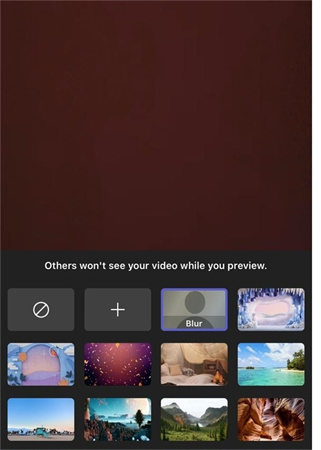
Part 2. 통화하기 전에 Teams의 배경을 흐리게 하는 방법?
- step 1. 채팅 페이지에서 비디오 아이콘을 찾습니다. 배경을 변경하기 전에 다른 사람에게 보이지 않게 하려면 웹캠을 가리거나 '비디오' 기호를 선택하여 끕니다.
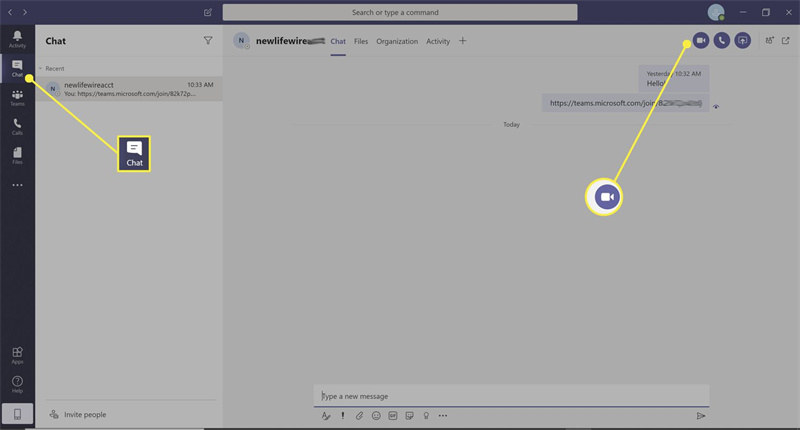

Tips
다른 참가자는 귀하가 카메라를 열 때까지 귀하를 볼 수 없지만 '미리보기'를 클릭하여 어떻게 보이는지 확인할 수 있습니다.
Part 3. 울트라 팁: 흐리게 하는 것 보다 배경을 제거하는 가장 좋은 방법
위의 단계에서는 많은 플랫폼에서 Teams의 배경을 흐리게 하는 방법을 소개했지만, 일상 생활에서 때때로 배경을 흐리게 하는 것 이상이 필요합니다. 비디오 배경을 제거해야 할 경우 이 부분이 매우 유용합니다.
비디오에 산만하거나 관련이 없는 물체나 배경이 있는 것이 지겹다면, 이제 그것들을 제거하는 방법을 배울 때입니다. HitPaw Video Object Remover를 사용하면 놀라운 결과를 얻을 수 있고 동영상을 한 단계 업그레이드할 수 있습니다.
- 배경을 흐리게 하지 않고 세련된 비디오 배경 만들기
- 사용 및 작동이 간편하고 사용자 친화적인 인터페이스
- 2초 만에 원하지 않는 배경 제거
- 처리 후 미리보기 효과 무료 가져오기
- 빠른 비디오 렌더링 및 빠른 내보내기
특징:
-
1.다운로드 및 설치: 컴퓨터에 HitPaw Video Object Remover 를 다운로드 합니다.
-
2.비디오 가져오기: 녹색 화면 효과를 적용할 비디오를 업로드하려면 '파일 선택'을 클릭합니다. 또는 비디오를 편집 상자에 놓을 수도 있습니다.

-
3.배경 채우기 모드 선택: HitPaw Video Object Remover에서 필요한 배경 채우기 모드를 선택합니다.
-
4.녹색 화면 비디오 미리 보기 및 내보내기: 제거 효과를 미리 보고 녹색 화면 효과가 있는 비디오를 컴퓨터로 내보냅니다.

녹색 화면 채우기: 내보낸 비디오에는 누락된 부분이 녹색 화면으로 채워집니다.

또한, 투명 기능을 사용해 볼 수도 있습니다. 동영상의 배경이 투명해집니다.


Part 4. Teams Blur Background의 FAQ
1. Teams에서 흐린 배경을 찾을 수 없는 이유는 무엇입니까?
- 컴퓨터 시스템의 업데이트 버전 확인
- 회사의 MS Teams 계정을 사용하고 있으며, IT 관리자가 이 기능을 해제했습니다.
- Microsoft Teams 버전을 확인하고 최신 버전인지 확인합니다.
2. Teams 무료 버전에서 배경을 흐리게 할 수 있습니까?
Teams를 열고 배경 필터를 선택하면 배경 효과를 선택하지 않거나 배경을 흐리게 할 수 있습니다. 둘 다 무료입니다.
3. 회의 전에 Microsoft Teams에 배경을 추가할 수 있습니까?
회의 또는 통화를 시작하려면 컨트롤을 클릭한 다음 "추가 옵션"(...)에서 "배경 효과"를 선택합니다. 이미지를 흐리게 처리할지, 고유한 배경을 업로드할지 또는 Microsoft 제공 배경을 추가할지 선택합니다.





 HitPaw FotorPea
HitPaw FotorPea HitPaw VikPea
HitPaw VikPea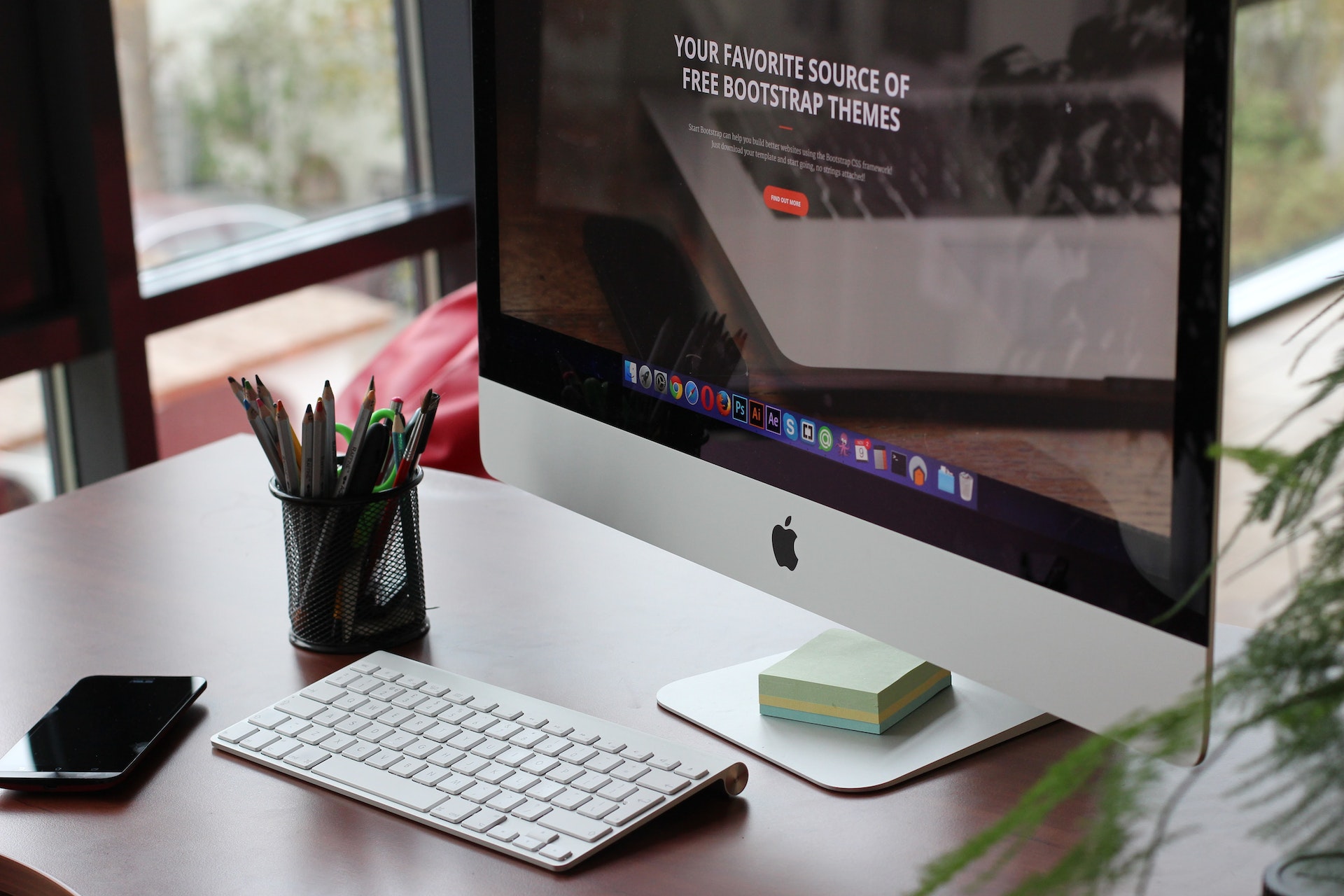
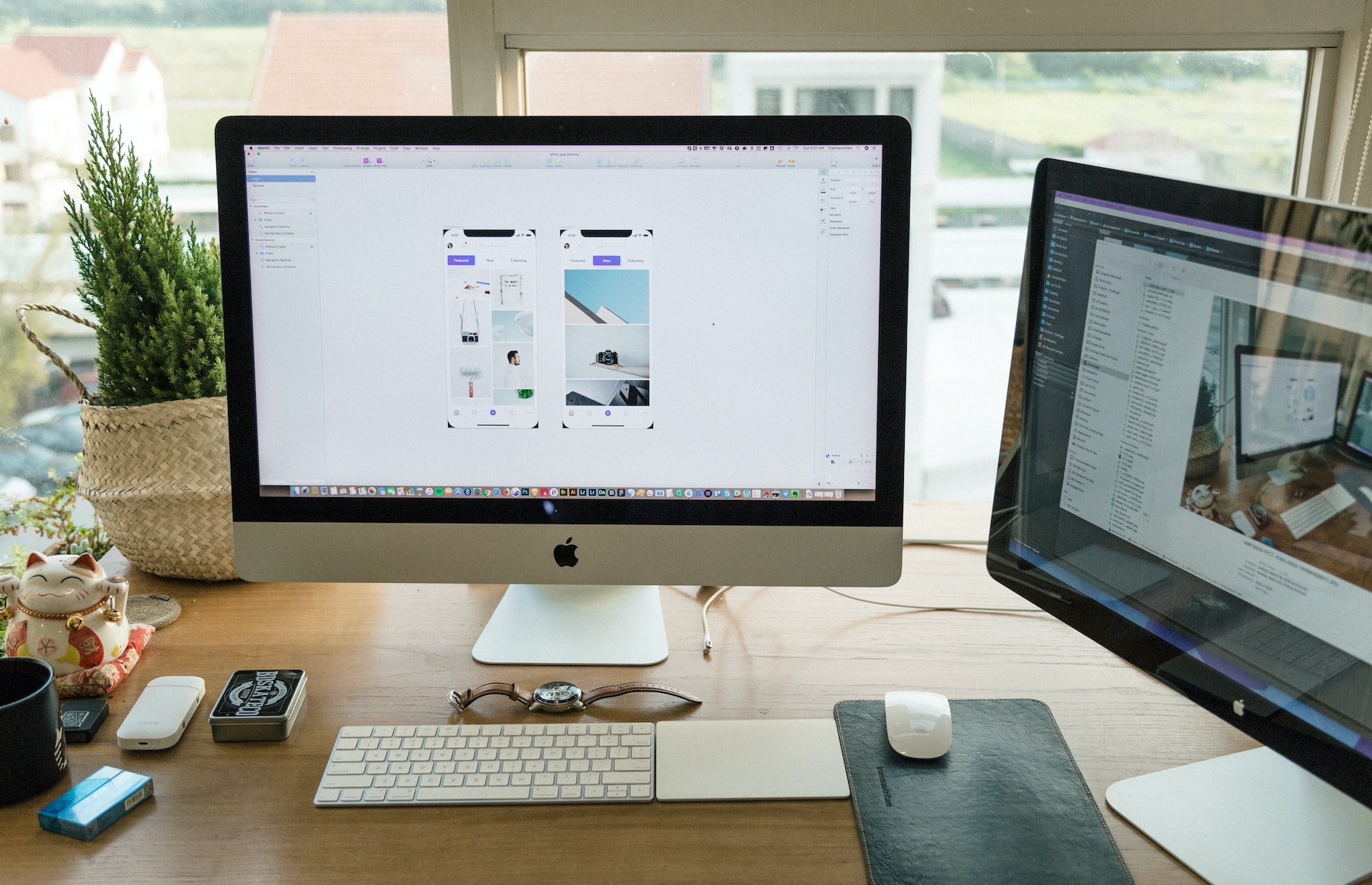


기사 공유하기:
제품 등급 선택:
김희준
편집장
새로운 것들과 최신 지식을 발견할 때마다 항상 감명받습니다. 인생은 무한하지만, 나는 한계를 모릅니다.
모든 기사 보기댓글 남기기
HitPaw 기사에 대한 리뷰 작성하기